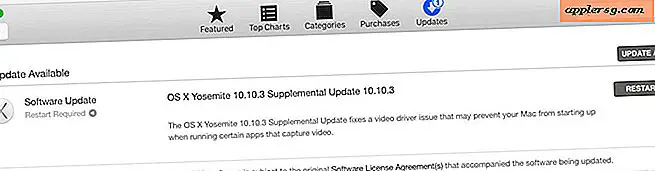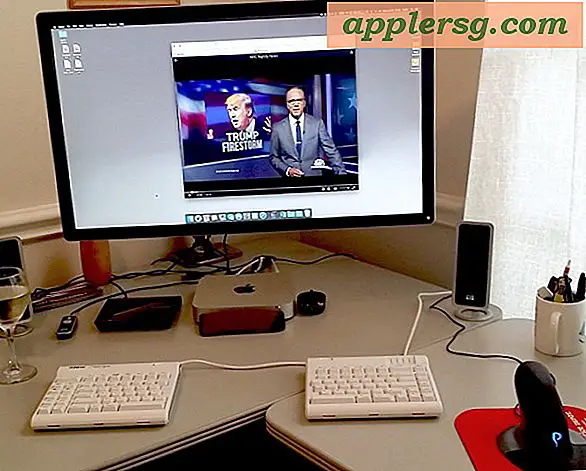Come recuperare lo spazio di archiviazione degli allegati di posta elettronica in iOS
 L'app Mail sui nostri iPhone e iPad scarica e memorizza e-mail e allegati su iOS, il che facilita la ricerca e il recupero delle e-mail precedenti. Per la maggior parte degli utenti questo non è un grosso problema e la praticità prevale su eventuali problemi potenziali, ma alcuni utenti che inviano e ricevono molti allegati o tonnellate di e-mail possono trovare durante la manutenzione generale che il loro spazio di archiviazione Mail occupa grandi quantità di spazio su un dispositivo iOS. Questo è facilmente identificabile accedendo all'app Impostazioni, a "Generale", quindi a "Utilizzo", dove è possibile selezionare "Posta" e leggere il MB (o GB) accanto alla sezione "Posta e allegati". Ma è qui che finisce la funzionalità dei pannelli delle impostazioni ... nonostante mostri la dimensione della posta e degli allegati archiviati sul dispositivo iOS, il pannello delle impostazioni rimane comunque senza azioni per eliminare o rimuovere la cache.
L'app Mail sui nostri iPhone e iPad scarica e memorizza e-mail e allegati su iOS, il che facilita la ricerca e il recupero delle e-mail precedenti. Per la maggior parte degli utenti questo non è un grosso problema e la praticità prevale su eventuali problemi potenziali, ma alcuni utenti che inviano e ricevono molti allegati o tonnellate di e-mail possono trovare durante la manutenzione generale che il loro spazio di archiviazione Mail occupa grandi quantità di spazio su un dispositivo iOS. Questo è facilmente identificabile accedendo all'app Impostazioni, a "Generale", quindi a "Utilizzo", dove è possibile selezionare "Posta" e leggere il MB (o GB) accanto alla sezione "Posta e allegati". Ma è qui che finisce la funzionalità dei pannelli delle impostazioni ... nonostante mostri la dimensione della posta e degli allegati archiviati sul dispositivo iOS, il pannello delle impostazioni rimane comunque senza azioni per eliminare o rimuovere la cache.
Per ora, ci sono due possibili soluzioni per wrangle e recuperare la memoria di Mail Attachment.
Entrambi sono imperfetti; o passare manualmente e cancellare le e-mail che sono pesanti sugli allegati, che è ovviamente un enorme dolore nella parte posteriore, o, il trucco preferito che copriremo qui, che è quello di rimuovere e quindi riaggiungere l'intero account e-mail, quindi tagliando tutti i file allegati e le cache di posta precedenti che sono stati incorporati in iOS.
Si tratta di una soluzione alternativa fino a quando un metodo migliore è incorporato direttamente in iOS. Quello che farai sarà eliminare l'account e-mail dal dispositivo iOS, riavviarlo e quindi aggiungere nuovamente lo stesso account e-mail a iOS.
Recupera spazio di archiviazione di posta e allegati in iOS
Probabilmente vorrai eseguire il backup del dispositivo per assicurarti di poterlo recuperare rapidamente in caso di problemi o di eliminazione accidentale di qualcosa di importante.
Quando sei pronto per partire, procedi nel seguente modo:
- Apri l'app "Impostazioni" e vai a "Posta, contatti, calendari"
- Toccare l'account e-mail in questione per eliminare e cancellare l'archiviazione degli allegati per
- Scorri verso il basso e tocca "Elimina account" per rimuovere l'indirizzo e-mail e tutti i file memorizzati da iPhone / iPad
- Esci da Impostazioni e riavvia il dispositivo iOS (questo per garantire che iOS scarichi tutte le cache associate all'app Mail, puoi anche solo aspettare ma siamo impazienti)
- Quando l'iPhone / iPad si è riavviato, torna di nuovo all'app Impostazioni e a "Posta, contatti, calendari", questa volta scegliendo "Aggiungi account"
- Inserisci i dettagli dell'account e-mail per aggiungere nuovamente all'app iOS Mail per ottenere di nuovo l'impostazione dell'account sul dispositivo
- Avvia l'app Mail come al solito


Nota che avrai un numero molto minore di e-mail memorizzate nella cache sul dispositivo (sì, questo è l'intero punto), quindi se si scorre indietro nel tempo troppo più sarà scaricato, aggiungendo lentamente l'utilizzo della memoria "Mail and Attachment". Puoi confermare di avere reso molto più spazio disponibile tornando a Impostazioni> Generali> Utilizzo> Posta e verifica te stesso.

Se trovi che questo è costantemente un problema, potrebbe essere dovuto a una grande quantità di immagini scambiate tramite e-mail. Puoi contribuire a ridurre la memorizzazione nella cache delle immagini impedendo il caricamento automatico delle immagini all'interno delle e-mail, riducendo anche l'utilizzo della larghezza di banda, ma rimuovendo miniature e immagini dall'app Mail fino a quando non hai toccato manualmente un'immagine e scelto di caricarla.
Per coloro che stanno esaurendo lo spazio di archiviazione iOS e scoprono che gli allegati di posta stanno consumando una quantità enorme, questa è una strategia molto utile. È interessante notare che il processo di "Pulizia" che passa attraverso e deposita le cache apparentemente non si applica mai all'app Mail, solo app di terze parti. Inoltre, mentre puoi cancellare le cache delle app usando PhoneClean per molte app, questa utility non farà nulla per ridurre le dimensioni della memorizzazione degli allegati delle app Mail, quindi l'intervento manuale. Speriamo che la prossima versione principale di iOS consenta agli utenti un maggiore controllo sull'archiviazione della posta elettronica e sulle cache degli allegati sui propri dispositivi, come una posizione centrale per eliminarli tutti senza dover rimuovere l'intero account di posta elettronica. Quella funzione esiste per il client Mac Mail, ed è certamente necessaria anche sul lato iOS.